小程序基础
准备
一、申请小程序账号(AppID)
1、打开微信公众平台,注册小程序账号。地址:https://mp.weixin.qq.com/
2、打开小程序后台设置,获取 AppID :https://mp.weixin.qq.com/wxamp/basicprofile/index?token=591929860&lang=zh_CN
二、下载并安装微信开发者工具
1、下载安装微信开发者工具:https://developers.weixin.qq.com/miniprogram/dev/devtools/stable.html
2、打开后,扫码登陆
3、点击 + 号,按照具体需求添加项目
开发工具的UI简介
一、根据具体需求,用鼠标点击按钮,进行显示与隐藏

二、新建page时,会生成与之对应的四个文件,如:
xx.js
xx.json
xx.wxml
xx.wxss
三、在编辑器的输入状态下,按F1会显示全部的快捷键
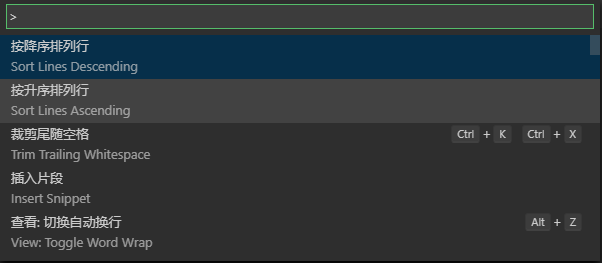
四、在编辑完代码后,除了手动点击编译外,还可以 ctrl + s 自动编译。
小程序调试
一、在控制台调试
1、点击打开调试器即可看到。
二、断点调试
1、打开调试器后,转换到 Sources ,点击需要调试的页面,最好打开带有sm结尾的。
2、用鼠标点击左边的行号即可设置断点。
3、然后重新编译,即可。
4、鼠标移到某个变量上面,即显示实时数据。
5、最后按F10直接运行到最后,也可以点击如下按钮

编写页面
详解三种格式的文件
//一个页面一般用一个文件夹装起来,每个文件夹都有三种类型的文件 .js文件,用来做交互操作的 .wxml文件,相当于html文件,用来写结构层的 .wxss文件,相当于css文件,用来写表现层的
应用程序级别文件
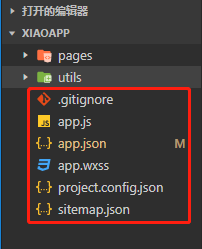
1、应用程序级别的文件是全局的,且只能有一个
2、具有就近原则,如全局的 app.wxss 设置了文字为红色,页面的.wxss设置了文字为蓝色,那么最终显示效果为页面.wxss设置的为准。
3、utils里面放着帮助类的文件
4、project.config.json文件,记录开发者 使用 小程序工具时的配置选项,称为项目配置文件。
5、小程序的目录结构自由,可不必按照推荐的目录结构来开发。
页面层级问题
页面层级最多不要超过5层。
小程序体积大的话可以适当使用分包加载。
编写准备
1、将种子页面的多数文件删除掉,留下一个pages文件夹,跟project.config.json文件
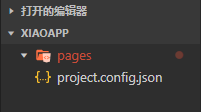
2、新建应用级别的文件,app.js、app.wxss、app.json 文件
3、在pages下,新建一个页面的目录,如welcome。
4、在welcome目录下,新建一个四件套,js、wxss、wsml、json
5、编写welcome.wxml文件
<view> <!-- view差不多相当于网页的div --> <text>Hello</text> </view>
6、在app.json中写入页面
{ "pages": [ "pages/welcome/welcome" /*数组第一项是小程序首页*/ /*不用写页面的后缀。复制时这里的注释都要去掉*/ ] /*这里还可以创建页面,写一个不存在的页面,保存后,会自动新建出那个页面*/ }
7、在welcome.json中,写入一对花括号,或删除welcome.json文件
{ /*welcome.js不是必须的,复制时删除注释*/ }
8、在welcome.js中写入
Page({
})
9、若要拷贝项目到别的电脑,最好连同project.config.json文件一起拷。
实战案例
1、welcome.wxml中
<view class="container"> <!--view组件一般用来当普通容器使用--> <image src="/images/bb.png"></image> <!--image组件里面承载着媒体文件--> <text class="username">你好,xx</text> <!--text组件里面填写文字,若文字中包含\n,那么就会换行--> <view class="moto-container"> <text class="moto">开启你的xx之路</text> </view> </view>
<!--image组件插入的图片,默认大小是300px * 250px-->
2、新建images文件夹,粘贴bb.png图片
3、小程序的单位最好使用rpx,因为rpx会根据机型大小的变化而变化。px就不会
4、welcome.wxss文件
Page{ /*整个小程序默认被 Page 标签包裹*/
background: #b3d4db;
}
.container{
display:flex;
flex-direction: column;
align-items: center;
}
image{
margin-top: 160rpx;
width:200rpx;
height:200rpx;
}
.username{
font-size: 32rpx;
font-weight: bold;
}
.moto-container{
margin-top: 200rpx;
width: 200rpx;
height: 80rpx;
border: 1px solid #405f80;
border-radius: 5px;
text-align: center;
}
.moto{
font-size: 22rpx;
line-height: 80rpx;
color: #405f80;
font-weight: bold;
}
5、在app.wxss中加入全局样式
text{ font-family: MicroSoft yahei; }
6、修改状态栏颜色,在app.json中
{ "pages": [ "pages/welcome/welcome" ], "window":{ "navigationBarBackgroundColor": "#b3d4db" } }
7、效果展示
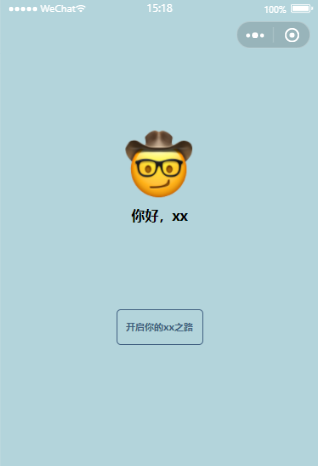
移动设备的分辨率与rpx
一般psd设计图宽为750px,而iphone6宽为350px。这是逻辑分辨率与实际分辨率的问题
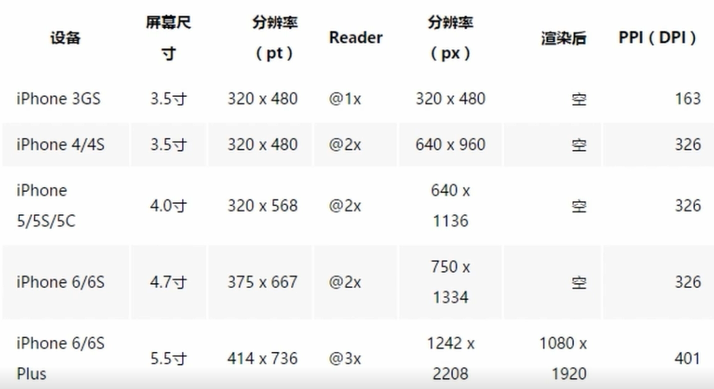
pt为逻辑分辨率,与屏幕物理尺寸有关系,长度单位,能直接看到的
px为物理分辨率,像素点,和屏幕没有关系,一个pt可以有多个px的像素点
rpx单位
1、小程序里面px单位使用的是逻辑分辨率,所以需要使用rpx单位
2、使用rpx,小程序会自动在不同的分辨率下进行切换,而使用px不会
3、不是所有单位都适合用rpx




 浙公网安备 33010602011771号
浙公网安备 33010602011771号